Uživatelská příručka pro GarageBand
- Vítejte
-
- Co je GarageBand?
- Odvolání a opakování úprav v GarageBandu
- Získání dalších zvuků a smyček
- Získání nápovědy
-
- Úvod do editoru
-
- Úvod do editoru pianolového pásu
- Přidávání tónů v editoru pianolového pásu
- Úpravy tónů v editoru pianolového pásu
- Rytmická kvantizace tónů v editoru pianolového pásu
- Transponování regionů v editoru pianolového pásu
- Přejmenování MIDI regionů v editoru pianolového pásu
- Automatizace v editoru pianolového pásu
-
- Přehled Smart Controls
- Typy prvků Smart Control
- Použití Transform Padu
- Používání arpeggiátoru
- Přidání a úprava efektových plug‑inů
- Efekty v hlavní stopě
- Použití plug-inů zvukových jednotek
- Použití efektu ekvalizéru
-
- Přehled zesilovačů a pedálů
-
- Přehled Bass Amp Designeru
- Volba modelu baskytarového zesilovače
- Vytvoření vlastního modelu baskytarového zesilovače
- Použití ovládacích prvků baskytarového zesilovače
- Použití efektů baskytarového zesilovače
- Výběr a umístění mikrofonu baskytarového zesilovače
- Použití direct boxu
- Změna toku signálu Bass Amp Designeru
- Porovnání úprav prvku v sadě Smart Controls s jeho uloženým nastavením
-
- Přehrávání lekcí
- Výběr vstupního zdroje u kytary
- Přizpůsobení okna lekce
- Zjištění úspěšnosti přehrání lekce
- Měření pokroku v čase
- Zpomalení lekce
- Změna mixu v lekci
- Zobrazení notového zápisu na celou stránku
- Zobrazení témat glosáře
- Procvičování kytarových akordů
- Naladění kytary v lekci
- Otevření lekce v okně GarageBandu
- Získání dalších lekcí hraní
- Pokud se u lekce nedokončí stahování
- Zkratky pro Touch Bar
- Glosář
- Copyright

Záznam do více zvukových stop v GarageBandu na Macu
V případě potřeby můžete zaznamenávat více zvukových stop současně, a díky tomu nahrát více nástrojů najednou – můžete například umístit každý nástroj do samostatné stopy. Chcete-li nahrávat do více zvukových stop, musí být v každé z nich zobrazené tlačítko Aktivace záznamu ![]() . Tlačítkem Aktivace záznamu lze připravit více zvukových stop pro souběžný záznam zvuku.
. Tlačítkem Aktivace záznamu lze připravit více zvukových stop pro souběžný záznam zvuku.
Poznámka: Pokud u stopy aktivujete záznam, budete také moci odposlouchávat vstup.
Záznam do více zvukových stop najednou
V GarageBandu na Macu nastavte vstupní zdroj nástroje nebo mikrofonu pro každou stopu, kterou chcete zaznamenat.
Vyberte volbu Stopa > Konfigurovat záhlaví stopy. Můžete také kliknout pravým tlačítkem na záhlaví kterékoli stopy nebo stisknout Option‑T. V dialogovém okně Konfigurace záhlaví stopy vyberte volbu Aktivace záznamu.
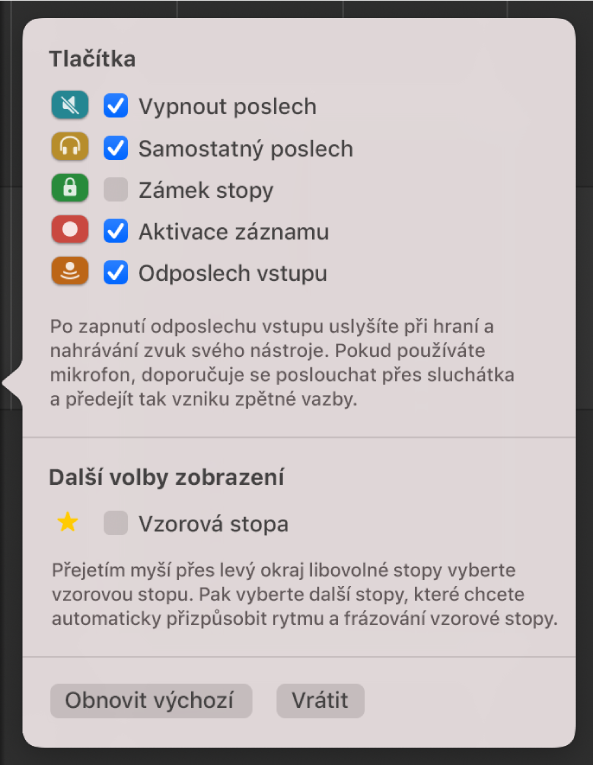
Je-li záznam již aktivován, můžete tento krok přeskočit.
Klikněte na tlačítka Aktivace záznamu
 v záhlaví všech stop, do kterých chcete nahrávat.
v záhlaví všech stop, do kterých chcete nahrávat.Posuňte přehrávací hlavu na pravítku na místo, odkud chcete začít nahrávat.
Chcete‑li při nahrávání v odposlechu slyšet stálý rytmus, nastavte metronom a odklepání.
Spusťte záznam kliknutím na tlačítko Záznam
 na ovládacím panelu (nebo klávesou R).
na ovládacím panelu (nebo klávesou R).Začněte zpívat nebo hrát na nástroj.
Na každé ze stop s aktivovaných záznamem se objeví nový zvukový region.
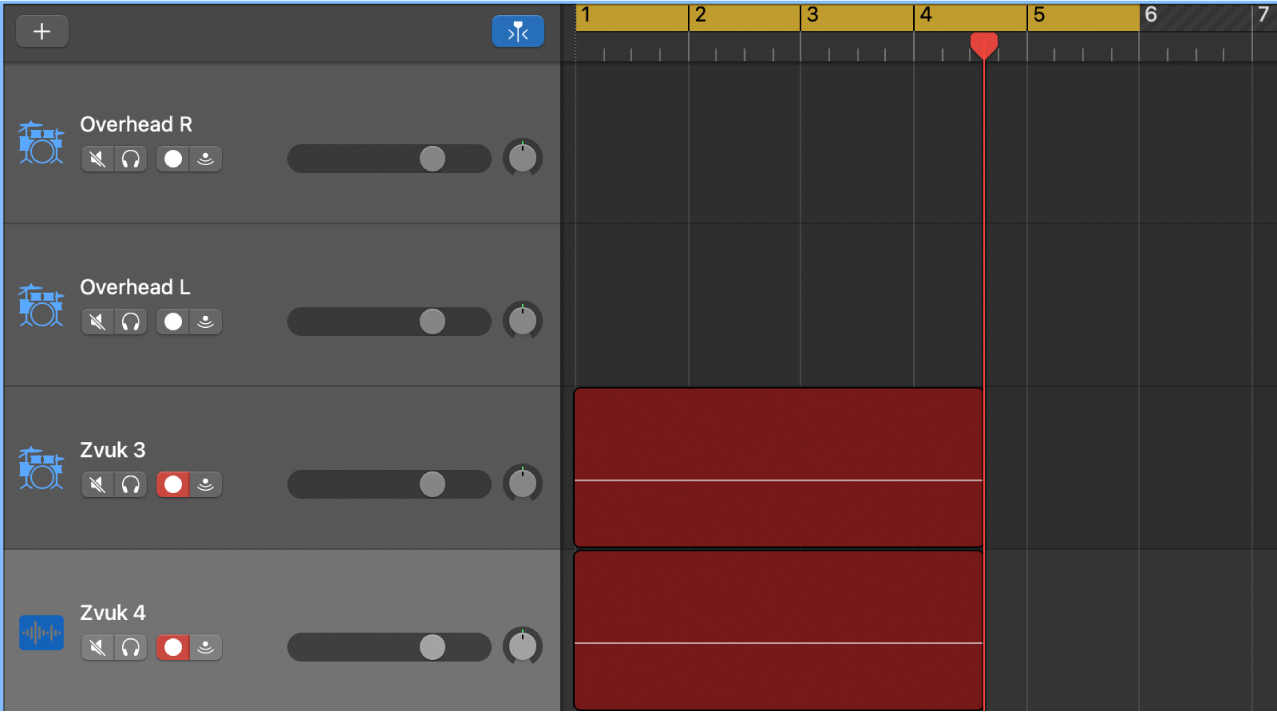
Záznam zastavíte kliknutím na tlačítko Zastavit
 na ovládacím panelu (nebo stisknutím mezerníku).
na ovládacím panelu (nebo stisknutím mezerníku).